Activities.aliexpress.com hirdetések eltávolítása (javított instrukciók)
Eltávolítási Útmutató - Activities.aliexpress.com hirdetések
Mi az, hogy Activities.aliexpress.com hirdetések?
Habár a legtöbb biztonsági szakértő böngészőeltérítőnek tekinti az Activities.aliexpress.com URL-t, mi nem értünk egyet velük. Az URL aligha jelenik meg alapértelmezett keresőként és kezdőlapként, viszont szüntelenül értesítéseket jelenít meg az AliExpress webáruház legújabb akcióiról és ajánlatairól. Annak ellenére, hogy maga a webáruház megbízható, ahonnan nyugodtan vásárolhatunk, az Activities.aliexpress.com adware megjelenése mégis bosszantó. Ebben a bejegyzésben leírjuk terjedésének és eltávolításának módját is.
Milyenek az Activities.aliexpress.com hirdetései?
Az esetek többségében az Activities.aliexpress.com hirdetései felugró ablakok és reklámsávok formájában jelennek meg, de előfordulhatnak linkesített szövegek és teljes képernyős reklámok is. Ahogy már említettük is, a hirdetések fő célja, hogy az AliExpress-re irányítsák az internetezőket, és ezzel növelje a weboldal eladásait. A hirdetések tehát az AliExpress szlogenjét és az akciós termékek listáját jelenítik meg. A kattintás persze az Activities.aliexpress.com átirányításokkal az online áruházba vezet, ami először talán még érdekes is lehet, de hamarosan rendkívül bosszantóvá válik.
Más probléma is van. Biztonsági szakértők szerint az Activities.aliexpress.com hirdetések az AliExpress akciói mellett gyanús tartalmakat is rejthetnek. A legenyhébb esetben például partnerlinkeket az Alibaba oldalra, de néhány ritka esetben az Activities.aliexpress.com átirányításai akár veszélyes, malware-eket terjesztő weboldalakat is megnyithatnak. Ezek a weboldalak nem fognak webshopokra hasonlítani. Megjeleníthetnek például frissítéseknek látszó telepítőket vagy állítólagos rendszervizsgálatokat, de valamilyen gyanús szervíz felhívására is megpróbálhatják rávenni. Az ilyen ajánlatok valójában online csalásokat vagy malware-eket rejtenek. Ha tehát böngészőjében feltűntek az Activities.aliexpress.com hirdetései, azt tanácsoljuk, hogy vizsgálja át a rendszert a FortectIntego legújabb változatával, majd távolítsa el vele a megtalált adware-eket. Ha az AliExpress weboldalán szeretne vásárolni, mindig közvetlen módon nyissa meg a weboldalt.
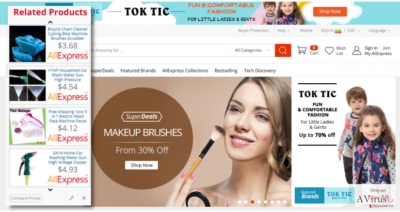
Miért ilyen témába vágóak az Activities.aliexpress.com hirdetései?
Sokan észrevették, hogy „az Activities.aliexpress.com felugró ablakai pont olyan akciókat tartalmaznak, amelyek azokhoz a termékekhez kötődnek, amiket nemrég böngésztem az interneten. Gyakran emiatt rájuk is kattintok. El tudnátok magyarázni, hogy hogy lehet ez?” Az Activities.aliexpress.com felugró vírus böngészős sütiket használ. Ez azt jelenti, hogy figyelemmel tudja tartani a meglátogatott weboldalakat, a megtekintett termékeket, a számítógép IP-címét, helyzetét és egyebeket is. A böngészési előzmények birtokában pedig gyerekjáték a csábító hirdetések kiválasztása.
Hogyan juthat a rendszerbe ez a marketingplatform?
Az Activities.aliexpress.com adware-t szoftvercsomagok segítségével terjesztik. Szinte mondanunk sem kell már, hogy mennyire fontos odafigyelnie ezért az ingyenes programok telepítőire. Mindig az egyéni/custom (vagy haladó/advanced) telepítési módot válassza, és olvasson el minden egyes sort és lehetőséget! Ha olyan jelölőnégyzetet lát, amely kétes bővítményt, eszköztárat vagy más alkalmazást telepítene, vegye ki belőle a pipát! Ellenkező esetben számíthat az Activities.aliexpress.com tágítani nem akaró felugró ablakaira.
Habár a legtöbb biztonsági szakértő böngészőeltérítőnek tekinti az Activities.aliexpress.com URL-t, mi nem értünk egyet velük. Az URL aligha jelenik meg alapértelmezett keresőként és kezdőlapként, viszont szüntelenül értesítéseket jelenít meg az AliExpress webáruház legújabb akcióiról és ajánlatairól. Annak ellenére, hogy maga a webáruház megbízható, ahonnan nyugodtan vásárolhatunk, az Activities.aliexpress.com adware megjelenése mégis bosszantó. Ebben a bejegyzésben leírjuk terjedésének és eltávolításának módját is.
Milyenek az Activities.aliexpress.com hirdetései?
Az esetek többségében az Activities.aliexpress.com hirdetései felugró ablakok és reklámsávok formájában jelennek meg, de előfordulhatnak linkesített szövegek és teljes képernyős reklámok is. Ahogy már említettük is, a hirdetések fő célja, hogy az AliExpress-re irányítsák az internetezőket, és ezzel növelje a weboldal eladásait. A hirdetések tehát az AliExpress szlogenjét és az akciós termékek listáját jelenítik meg. A kattintás persze az Activities.aliexpress.com átirányításokkal az online áruházba vezet, ami először talán még érdekes is lehet, de hamarosan rendkívül bosszantóvá válik.
Más probléma is van. Biztonsági szakértők szerint az Activities.aliexpress.com hirdetések az AliExpress akciói mellett gyanús tartalmakat is rejthetnek. A legenyhébb esetben például partnerlinkeket az Alibaba oldalra, de néhány ritka esetben az Activities.aliexpress.com átirányításai akár veszélyes, malware-eket terjesztő weboldalakat is megnyithatnak. Ezek a weboldalak nem fognak webshopokra hasonlítani. Megjeleníthetnek például frissítéseknek látszó telepítőket vagy állítólagos rendszervizsgálatokat, de valamilyen gyanús szervíz felhívására is megpróbálhatják rávenni. Az ilyen ajánlatok valójában online csalásokat vagy malware-eket rejtenek. Ha tehát böngészőjében feltűntek az Activities.aliexpress.com hirdetései, azt tanácsoljuk, hogy vizsgálja át a rendszert a FortectIntego legújabb változatával, majd távolítsa el vele a megtalált adware-eket. Ha az AliExpress weboldalán szeretne vásárolni, mindig közvetlen módon nyissa meg a weboldalt.
Hogyan távolíthatóak el a kéretlen programok?
A potenciálisan kéretlen programok a vírusokkal ellentétben kézzel is eltávolíthatók. Ehhez elengedhetetlen, hogy minden kétes folyamatot leállítson a Feladatkezelőn keresztül, majd töröljön minden ismeretlen alkalmazást a Program eltávolítása menüből, végül pedig eltávolítson minden kéretlen bővítményt a böngészőkből. Sajnos az adware-ek eltávolítása nem minden esetben ilyen egyszerű, gyakran rejtett komponensekkel is rendelkeznek, amelyek megnehezítik a folyamatot. Szerencsére mindig van jobb megoldás, méghozzzá az antimalware szoftverek. Mivel AliExpress szoftvercsomag részeként érkezik, elképzelhető, hogy visszaállításra képes komponensekkel is rendelkezik. Azt tanácsoljuk tehát, hogy az Activities.aliexpress.com vírust egy antimalware program teljes rendszervizsgálatán keresztül távolítsa el.
A következő programok közül választva automatikusan helyreállíthatja a vírusok okozta kárt: FortectIntego, SpyHunter 5Combo Cleaner, Malwarebytes. Azért ezeket az alkalmazásokat javasoljuk, mert a potenciálisan kéretlen programokat és a vírusokat is minden kapcsolódó fájllal és regisztrációs bejegyzéssel együtt azonosítani képesek.
Manuális Eltávolítási Útmutató - Activities.aliexpress.com hirdetések
Activities.aliexpress.com eltávolítása Windows rendszerekből
-
Kattintson ide: Start → Control Panel → Programs and Features (Amennyiben ön Windows XP felhasználó, kattintson ide: Add/Remove Programs.)

-
Amennyiben ön Windows 10 / Windows 8 felhasználó, kattintson a jobb egérgombbal a képernyő bal alsó sarkában. Miután a szükséges Quick Access Menu megjelent, válassza először azt, hogy Control Panel, ezután pedig azt, hogy Uninstall a Program.

-
Távolítsa el a(z) Activities.aliexpress.com szoftvert és a vele kapcsolatos egyéb programokat
Keressen ki a(z) Activities.aliexpress.com bejegyzéseit, valamint a többi mostanában telepített, gyanús programét is. -
Távolítsa el őket és kattintson arra, hogy OK a változások elmentéséhez.

Activities.aliexpress.com eltávolítása Mac OS X rendszerből
-
OS X használata esetén Go gomb a képernyő bal felső részén, majd Applications

-
Applications mappa megjelenése után keresse ki a kártevőt (Activities.aliexpress.com) vagy az egyéb gyanús programokat. Ezután kattintson jobb gombbal ezekre a bejegyzésekre, majd Move to Trash gomb

Activities.aliexpress.com eltávolítása innen: Microsoft Edge
Microsoft Edge beállításainak visszaállítása (1. módszer):
- Indítsa el a Microsoft Edge alkalmazást, majd kattintson a More gombra (három pont a jobb felső sarokban).
- Kattintson a Settings gombra a további beállítások megjelenítéséhez
-
A Settings ablakban kattintson az Clear browsing data alatti Choose what to clear gombr

-
Válasszon ki mindent, amit törölni szeretne, majd Clear gomb.

-
Ezt követően kattintson jobb gombbal a Start gombra (Windows logó). Válassza a Task Manager lehetőséget.

- A Processes ablakban keresse meg a Microsoft Edge bejegyzést.
-
Kattintson rá jobb gombbal, és válassza a Go to details lehetőséget. Ha a Go to details lehetőség nem látható, kattintson a More details gombra, és ismételje meg az előző lépéseket.


-
A Details fülön keressen meg minden Microsoft Edge nevű bejegyzést. Kattintson rájuk jobb gombbal, és válassza a End Task lehetőséget.

Az Microsoft Edge böngésző visszaállítása (2. módszer)
Ha az 1. módszer nem segített, speciális módon kell visszaállítania az Edge böngészőt
- Megjegyzés: először készítsen biztonsági másolatot adatairól!
- Keresse meg ezt a mappát számítógépén
C:\Users\%username%\AppData\Local\Packages\Microsoft.MicrosoftEdge_8wekyb3d8bbwe. -
Jelölje ki a tartalmát, majd kattintson az egér jobb gombjával. Válassza a Delete lehetőséget.

- Kattintson a Start gombra (Windows logó), majd a Search my stuff mezőbe írja be, hogy window power
-
Kattintson jobb gombbal a Windows PowerShell bejegyzésre, majd válassza a Run as administrator lehetőséget.

- Miután már adminisztrátor, a Windows PowerShell ablaka megjelenik. Illessze be a következő parancsot a PS C:\WINDOWS\system32> sor mögé, majd nyomjon entert:
Get-AppXPackage -AllUsers -Name Microsoft.MicrosoftEdge | Foreach {Add-AppxPackage -DisableDevelopmentMode -Register $($_.InstallLocation)\AppXManifest.xml -Verbose}
Ezt követően már nem szabadna, hogy a Activities.aliexpress.com továbbra is Microsoft Edge böngészőjében legyen.
Activities.aliexpress.com eltávolítása innen: Mozilla Firefox (FF)
-
Veszélyes kiterjesztések eltávolítása
Nyissa meg a Mozilla Firefox böngészőt, kattintson a menüikonra (jobb felső sarok), majd Add-ons → Extensions.
-
Válassza ki a(z) Activities.aliexpress.com elemet és minden egyéb gyanús beépülőt. A bejegyzések törléséhez Remove.

-
Állítsa alaphelyzetbe az Mozilla Firefox böngészőt.
Kattintson a kérdőjelre a jobb felső sarokban található Firefox menüben. Ezután Troubleshooting Information.
-
Ezt követően Reset Firefox to its default state üzenet fogadja egy Reset Firefox gombbal. Kattintson a gombra néhányszor a(z) Activities.aliexpress.com eltávolításához.

Activities.aliexpress.com eltávolítása innen: Google Chrome
-
Kártékony beépülők eltávolítása
Nyissa meg a Google Chrome böngészőt, kattintson a menüikonra (jobb felső sarok), majd Tools → Extensions.
-
Válassza ki a(z) Activities.aliexpress.com bejegyzéseit és minden egyéb kártékony beépülőt, majd a szemetes ikon segítségével távolítsa el őket.

-
Kattintson ismét a menügombra, majd az itt megjelenő Search szekció alatt Settings → Manage Search engines.

-
A következő, Search Engines... menüből távolítsa el a kártékony keresőket. Érdemes csak a Google-t, vagy az ön által korábban használt domaint meghagyni.

-
Állítsa alaphelyzetbe az Google Chrome böngészőt.
Kattintson a menügombra a(z) Google Chrome jobb felső sarkában, majd Settings. -
Görgessen a lap aljára, ott pedig Reset browser settings.

-
A jelenlegi lépés és a(z) Activities.aliexpress.com eltávolításának befejezéséhez nyomjon Reset gombot.

Activities.aliexpress.com eltávolítása innen: Safari
-
Veszélyes kiterjesztések eltávolítása
Indítson egy Safari böngészőt, majd a bal felső részen található menüben válassza azt, hogy Safari, ezután pedig azt, hogy Preferences
-
Válassza azt, hogy Extensions. Keressen Activities.aliexpress.com vagy más gyanús bejegyzést, majd távolítsa el őket: Uninstall gomb

-
Állítsa alaphelyzetbe az Safari böngészőt.
Nyisson Safari böngészőt és kattintson az ablak bal felső részén található menü Safari elemére. Itt válassza azt, hogy Reset Safari...
-
Most egy részletes alaphelyzetbe-állítási ablakot láthat. Általában minden opció be van jelölve, de ha szeretné, megadhatja a helyreállítandó kategóriákat. A kártevő (Activities.aliexpress.com) eltávolításának befejezéshez Activities.aliexpress.com gombot nyomjon.

Azt tanácsoljuk, hogy a potenciálisan kéretlen program eltávolítása és a böngészők helyreállítása után vizsgálja át a rendszert egy megbízható antispyware programmal. Ezzel megszabadulhat a kártevő (Activities.aliexpress.com) hátramaradt regisztrációs bejegyzéseitől és az esetleges további parazitáktól és malware-fertőzésektől is. Válasszon az általunk ajánlott malware-eltávolítók közül: FortectIntego, SpyHunter 5Combo Cleaner vagy Malwarebytes.




























